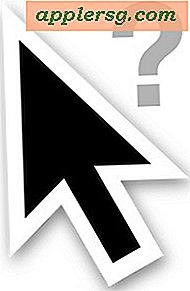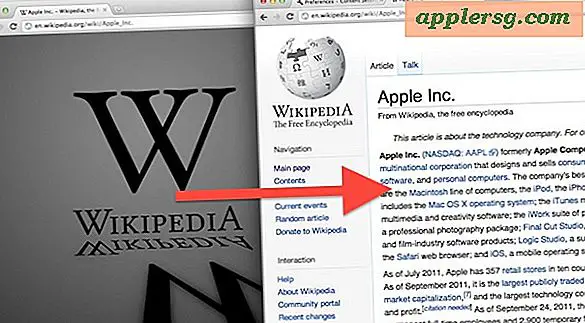Maak een RAM-schijf in Mac OS X.
 Wilt u een ultrasnelle RAM-schijf maken in Mac OS X? We hebben een truc voor de opdrachtregel die een RAM-schijf genereert van elke gewenste grootte. Deze instructies zijn bijgewerkt om alle versies van OS X te ondersteunen, van moderne releases tot oudere versies, dus wat je ook op de Mac doet, je krijgt snel een snelle RAM-schijf die helemaal draait.
Wilt u een ultrasnelle RAM-schijf maken in Mac OS X? We hebben een truc voor de opdrachtregel die een RAM-schijf genereert van elke gewenste grootte. Deze instructies zijn bijgewerkt om alle versies van OS X te ondersteunen, van moderne releases tot oudere versies, dus wat je ook op de Mac doet, je krijgt snel een snelle RAM-schijf die helemaal draait.
Houd er rekening mee dat RAM-schijven tijdelijk zijn, en een herstart zorgt ervoor dat de gegevens op de RAM-schijf worden gewist (net als RAM). Op dezelfde manier zal het uitwerpen van de RAM-schijf deze verwijderen en alle gegevens verwijderen die zijn opgeslagen op de RAM-schijf. Dit maakt RAM-schijven geschikt voor tijdelijke situaties, caches en situaties waarbij u zeer snelle lees- en schrijfsnelheden op de schijf nodig hebt.
Hoe een RAM-schijf te maken in Mac OS X 10.11, 10.8, 10.9, 10.10
Van OS X El Capitan, Yosemite, Mountain Lion, OS X Mavericks en vermoedelijk verder, kan een eenvoudige ultrasnelle RAM-schijf worden gemaakt met de volgende opdrachtreeks:
diskutil erasevolume HFS+ 'RAM Disk' `hdiutil attach -nomount ram://1165430`
In dat voorbeeld wordt een 600MB RAM-schijf gemaakt, het nummer aan het uiteinde is de grootte van de RAM-schijf.
Gebruik de volgende formule om de grootte van de RAM-schijf te berekenen of om deze zelf te maken:
Grootte van de gewenste RAM-schijf * 2048 = bedrag dat moet worden opgegeven
Met behulp van het bovenstaande voorbeeld zou dat zijn:
569 * 2048 = 1165430
Je kunt dit ook altijd omkeren met deling, wiskunde is leuk eh:
1165430/2048 = 569
Simpel genoeg formule, en dat geldt voor het genereren van RAM-schijven in alle versies van OS X.
Hier is een 128 MB RAM-schijf bijvoorbeeld:
diskutil erasevolume HFS+ 'RAM Disk' `hdiutil attach -nomount ram://262144`
Ik gebruik een kleinere RAM-schijf zoals die soms voor cachebestanden in OS X, het is heel leuk.
Zoals gebruikelijk met de opdrachtregel, moet u de juiste syntaxis gebruiken en opdrachten op één regel zetten.
Maak een RAM-schijf in Mac OS X 10.5, 10.6, 10.7
Deze instructies zijn om een RAM-schijf te maken in OS X 10.5 Leopard, Snow Leopard, Lion, als je problemen hebt met de onderstaande opdrachten voor eerdere versies van Mac OS, probeer dan het volgende om een 550 MB RAM-schijf te maken:
diskutil erasevolume HFS+ 'ramdisk' `hdiutil attach -nomount ram://1165430`
Dit is getest en werkt in OS X 10.5.8, en 10.6.3, merk op dat om de RAM-schijf te verwijderen, u hem eenvoudig van het bureaublad kunt verwijderen zoals elke andere schijf.
Maak een RAM-schijf in Mac OS X 10.4 en eerder
Eerdere versies van OS X verwerken RAM-schijfcreatie een beetje anders, maar het is nog steeds mogelijk.
Dit is de originele tip, ingezonden door een van onze lezers over het maken van een ultrasnelle RAM-schijf in Mac OS X, zoals Stephen Adelson schrijft: "Terug in Mac OS 9 en eerder kon je een RAM-schijf maken, een tijdelijke schijf die supersnel omdat het werd gelezen uit het systeemgeheugen, of RAM, en niet een relatief langzaam bewegende harde schijf. In Mac OS X is de functie verwijderd uit een eenvoudige GUI-interface, maar je kunt hetzelfde effect krijgen en je eigen RAM-schijf maken door de volgende opdrachten in elk terminalvenster te typen. "
Laten we de onderstaande instructies van Stephen volgen om een RAM-schijf te maken in Mac OS X:
Typ het volgende precies in de Terminal (de $ staat voor een bash-prompt en mag niet worden getypt):
$ hdid -nomount ram://52428800
$ newfs_hfs /dev/disk1
$ mkdir /tmp/ramdisk1
$ mount -t hfs /dev/disk1 /tmp/ramdisk1
om de RAM-schijf te dumpen en het unmounten, typ gewoon $ hdiutil detach /dev/disk1
Bedankt Stephen voor de goede tip!
Dit is bijgewerkt om te werken met OS X Yosemite, OS X Mavericks, OS X Mountain Lion, Lion, Snow Leopard, Leopard en Tiger. Kort gezegd, als het een Mac is met een versie van OS X, zullen de bovenstaande trucs ervoor zorgen dat je een RAM-schijf maakt.